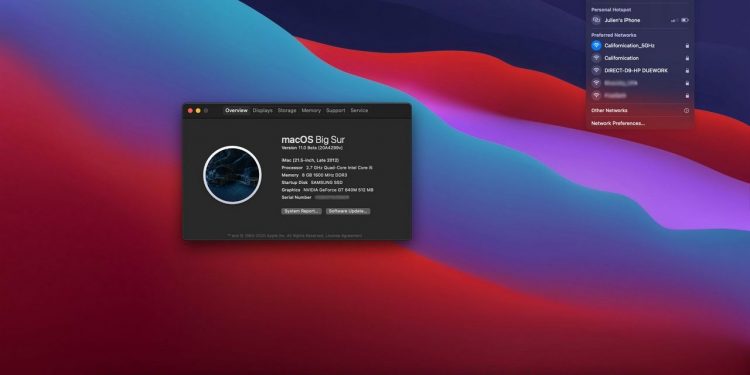macOS Montery mang đến rất nhiều thay đổi cho thanh Menu và nó giống như Trung tâm điều khiển trên iPad. Tuy nhiên nếu để ý kỹ bạn sẽ thấy mục phần trăm pin bị thiếu. Bạn có thể nhấp vào biểu tượng pin và xem nó, nhưng nếu bạn muốn nó luôn hiển thị thì sao? Đừng lo lắng, đây là cách bạn có thể hiển thị phần trăm pin trên Mac Menu Bar.
Cách hiển thị phần trăm pin trên macOS Monterey
Bước 1: Nhấp vào biểu tượng logo Apple ở góc trên cùng bên trái và chọn System Preferences.
Bước 2: Chọn Dock & Menu Bar từ các tùy chọn.
Bước 3: Từ thanh bên, cuộn xuống mục Battery ở phần Other Modules.
Bước 4: Tại đây, hãy chọn mục Show Percentage.
Phần trăm sẽ ngay lập tức hiển thị trên thanh Menu của bạn. Nếu bạn muốn ẩn phần trăm pin, chỉ cần lặp lại các bước 1-3 và bỏ chọn Show Percentage.
Bạn có thể dễ dàng kiểm tra thời gian ước tính mà máy Mac của bạn sẽ hoạt động mà không cần cắm điện.
Kiểm tra ước tính thời gian còn lại của pin trên máy Mac
Nhấp vào biểu tượng pin từ thanh Menu hoặc trung tâm điều khiển. Ngay dưới Power Source, bạn sẽ thấy ước tính thời gian còn lại.
Ngoài ra, menu cũng hiển thị ứng dụng là ngốn pin thiết bị của bạn nhiều nhất. Điều này sẽ cho bạn biết ứng dụng nào là thủ phạm chính làm máy bạn hao pin.
Lưu ý: Các thao tác trên macOS Big Sur cũng tương tự như macOS Monterey.
Theo igeeksblog
Các thủ thuật để tiết kiệm pin trên máy Mac
Ngoài việc hiển thị phần trăm pin, có một số mẹo bạn cần biết để tối ưu hóa hiệu suất sử dụng pin của máy Mac:
Tắt các ứng dụng không cần thiết
Nếu bạn không sử dụng một ứng dụng nào đó, hãy đóng nó lại để giảm thiểu tiêu thụ năng lượng. Một số ứng dụng chạy ngầm có thể tiêu tốn pin ngay cả khi không hiển thị trên màn hình.
Giảm độ sáng màn hình
Độ sáng màn hình là một trong những yếu tố tiêu tốn pin nhiều nhất. Bạn có thể giảm độ sáng hoặc thiết lập chế độ tự động điều chỉnh độ sáng theo điều kiện ánh sáng xung quanh.
Chạy chế độ tiết kiệm năng lượng
Khi pin của bạn xuống thấp, hãy bật chế độ tiết kiệm năng lượng trong System Preferences. Chế độ này sẽ tự động điều chỉnh cài đặt để tiết kiệm pin tốt hơn.
Kiểm tra tình trạng pin
Bạn nên thường xuyên kiểm tra tình trạng pin của máy Mac để đảm bảo rằng nó vẫn hoạt động tốt. Bạn có thể làm điều này bằng cách nhấp chuột vào biểu tượng pin và giữ phím Option, thông tin tình trạng pin sẽ hiển thị ở đó.
Cập nhật phần mềm thường xuyên
Cập nhật macOS và các ứng dụng của bạn thường xuyên có thể giúp cải thiện hiệu suất và tiết kiệm pin vì các bản cập nhật thường bao gồm các tối ưu hóa và sửa lỗi.
Kết luận
Với những mẹo trên, bạn có thể tiết kiệm pin và tối ưu hóa hiệu suất sử dụng máy Mac của mình. Hãy thử áp dụng các kỹ thuật này để có trải nghiệm tốt hơn khi làm việc và giải trí.